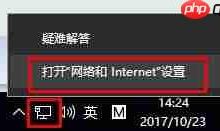智能音箱无法联网通常因Wi-Fi信号不稳定、频段不兼容或路由器设置问题导致,通过检查2.4GHz频段、重启设备、关闭MAC过滤和AP隔离、分离双频SSID、恢复出厂设置等方法可有效解决。

智能音箱无法联网或配置失败,通常是由于无线网络信号不稳定、路由器设置不当,或是音箱与网络环境不兼容造成的。多数情况下,通过检查Wi-Fi频段、重启设备和重新配置,问题都能得到解决。
解决智能音箱无法联网、配置失败的问题,其实比你想象的要系统化一些,但也充满了一点点“玄学”——有时候,一个简单的重启就能解决所有烦恼。
首先,最基础的步骤是检查电源和Wi-Fi指示灯。确保你的智能音箱已通电,并且Wi-Fi指示灯(如果有的话)显示出它正在尝试连接或处于配对模式。如果指示灯完全不亮,那可能就是电源问题了。
接着,重启所有相关设备。这不是一句空话,而是屡试不爽的万金油。先拔掉智能音箱的电源,等待30秒再插回。然后,对你的无线路由器和光猫(如果你有的话)也进行同样的操作——断电,等待一分钟,再重新通电。这个过程会让网络设备重新分配IP地址,清除一些临时的网络缓存错误,很多时候,问题就这么神奇地消失了。
如果重启无效,我们需要检查Wi-Fi网络本身。
- 确认Wi-Fi名称和密码无误:这听起来很傻,但输入错误是常有的事,特别是大小写敏感的密码。
- 检查Wi-Fi频段:绝大多数智能音箱只支持2.4GHz的Wi-Fi网络。如果你的路由器同时开启了2.4GHz和5GHz,并且使用相同的SSID(网络名称),你的音箱可能无法正确识别或连接。尝试在路由器设置中,将2.4GHz和5GHz网络的SSID分开,或者暂时禁用5GHz网络进行配置。
- 确保网络没有隐藏SSID:部分智能音箱在首次配置时,可能无法识别隐藏的Wi-Fi网络。暂时取消隐藏,配置成功后再重新隐藏。
- 靠近路由器:在配置过程中,将智能音箱尽可能靠近你的无线路由器。信号强度对于首次连接至关重要。
- 检查路由器设置:
- DHCP服务:确保你的路由器开启了DHCP服务,这样它才能自动为智能音箱分配IP地址。
- MAC地址过滤:如果你的路由器开启了MAC地址过滤,你需要将智能音箱的MAC地址添加到允许列表中。
- 防火墙或安全设置:某些路由器的高级安全设置可能会阻止新设备连接。可以尝试暂时降低安全级别或关闭防火墙进行测试。
- 信道冲突:如果你所在区域Wi-Fi网络较多,可能存在信道冲突。在路由器设置中,尝试将2.4GHz的Wi-Fi信道手动设置为1、6或11,这些是非重叠信道,通常效果最好。
最后,重新尝试智能音箱的配置流程。打开智能音箱配套的手机App,按照指示一步步操作。在配置过程中,确保你的手机连接的是2.4GHz的Wi-Fi网络,并且暂时关闭手机的移动数据,以避免干扰。如果音箱有重置按钮,可以尝试进行恢复出厂设置,然后重新开始配置。这个操作会清除音箱上所有之前的设置和数据,让它回到最初的状态。
为什么我的智能音箱总是连不上Wi-Fi,是路由器问题吗?
是的,很多时候智能音箱无法连接Wi-Fi,锅确实在路由器身上,或者说,是路由器与智能音箱之间“沟通不畅”的问题。这就像两个人说话,一个说方言,一个说普通话,即便都想交流,也得先找到共同的语言环境。
最常见的“方言”差异就是Wi-Fi频段。市面上绝大多数智能音箱,尤其是较早期的型号,都只支持2.4GHz的Wi-Fi频段。而现在很多家庭路由器都是双频甚至三频的,同时提供2.4GHz和5GHz网络。如果你的路由器将这两个频段合并成一个SSID(也就是你看到的Wi-Fi名称),智能音箱在尝试连接时,可能会因为无法识别或兼容5GHz网络而卡住。我的建议是,进入路由器管理界面,把2.4GHz和5GHz的网络名称分开,比如一个叫“MyHome_2.4G”,一个叫“MyHome_5G”,这样智能音箱就能明确地选择它能识别的2.4GHz网络了。
其次是信号强度和干扰。2.4GHz频段虽然穿墙能力强,但更容易受到微波炉、蓝牙设备、无绳电话以及邻居Wi-Fi网络的干扰。如果你的智能音箱离路由器太远,或者中间隔了太多墙壁,信号衰减就会导致连接不稳定或干脆连不上。路由器摆放位置很重要,尽量放在家里中央位置,避开金属障碍物和干扰源。你也可以下载一些Wi-Fi分析App,看看你家周围的Wi-Fi信道分布,选择一个相对空闲的信道,可以有效减少干扰。
还有一种情况,是路由器固件过旧或设置过于严格。路由器固件就像操作系统的版本,老旧的固件可能存在一些bug,或者对新设备的兼容性不好。定期更新路由器固件是个好习惯。另外,一些路由器为了安全,会默认开启MAC地址过滤、AP隔离(客户端隔离)等功能。MAC地址过滤会阻止不在白名单内的设备连接,AP隔离则会阻止连接到同一Wi-Fi网络的设备之间互相通信(这会影响智能音箱的发现和控制)。如果你不确定,可以暂时关闭这些安全功能,测试是否能连接。
智能音箱配置失败,我该如何正确操作才能成功连接?
配置失败,这感觉就像你精心准备了一顿大餐,结果炉子不给力。别急,我们一步步来,确保每一步都“火候”到位。
首先,确保你的手机和智能音箱都在同一个“起跑线”上。这意味着在配置过程中,你的手机需要连接到那个2.4GHz的Wi-Fi网络,并且,非常关键的一点,暂时关闭手机的移动数据。我见过太多次,手机在配置时自动切换到移动数据,导致音箱无法通过手机的Wi-Fi网络进行通信。
接着,仔细检查你输入的Wi-Fi密码。这听起来有点老生常谈,但却是最容易犯错的地方。密码的大小写、特殊符号,甚至是多余的空格,都可能导致配置失败。如果你不确定,可以先在手机上“忘记”这个Wi-Fi网络,然后手动输入密码重新连接一次,确保密码是正确的。
在配置过程中,注意音箱的提示音或指示灯状态。不同的智能音箱品牌和型号,在进入配对模式、连接中、连接成功或失败时,会有不同的声音提示或灯光闪烁模式。仔细阅读说明书,了解这些提示的含义,能帮助你判断问题出在哪里。比如,有些音箱在等待连接时会持续闪烁,连接失败会变成红色常亮。
如果App提示连接超时,那很可能是音箱没有收到正确的网络信息,或者收到了却无法与路由器建立连接。这时候,你可以尝试将音箱和路由器之间的距离拉近,确保信号强度最大化。在某些极端情况下,如果你家里Wi-Fi环境复杂(比如有很多智能家居设备),路由器可能会因为负载过大而无法及时响应。可以尝试在非高峰时段进行配置。
最后,如果反复尝试配置都失败,恢复出厂设置往往是最后的“杀手锏”。这个操作会清除音箱内所有用户数据和网络配置,让它回到全新的状态。具体操作方法因品牌而异,通常是长按某个按钮,或者通过App进行。恢复出厂设置后,就像买了一个新音箱一样,从头开始走配置流程。很多时候,一些深层的软件冲突或配置错误,通过这个方法都能得到解决。
尝试了所有方法还是不行,智能音箱是不是坏了,或者有什么高级排查技巧?
当所有常规方法都试过,智能音箱依然“冥顽不灵”时,确实会让人开始怀疑它是不是出了硬件故障,或者自己是不是遗漏了什么更深层次的问题。别急着下定论,我们还有一些高级的排查思路,虽然不一定百分百奏效,但能帮你更接近真相。
首先,测试音箱的“独立性”。如果你有条件,尝试将智能音箱带到另一个网络环境(比如朋友家、咖啡馆,只要有2.4GHz Wi-Fi),看看它是否能成功连接。如果能在其他地方连接成功,那么问题基本锁定在你自己的家庭网络环境;如果依然无法连接,那硬件故障的可能性就大大增加了。
其次,检查网络日志和路由器日志。这需要你对网络管理有一定了解。登录你的路由器管理界面,查看系统日志或无线日志。这里可能会记录下设备连接失败的具体原因,比如“认证失败”、“IP地址分配失败”等。这些信息对于诊断问题非常有价值。同时,一些高级路由器甚至会提供连接设备的信号强度(RSSI)信息,你可以通过这个数据判断音箱是否接收到足够的信号。
再者,考虑固件更新。虽然音箱无法联网,但有些品牌会提供通过USB或SD卡进行离线固件更新的方式。如果你的音箱支持,可以尝试下载最新的固件版本,手动更新音箱的系统。新的固件可能修复了旧版本存在的网络连接bug,或者提升了对新路由器的兼容性。
还有一种比较少见但确实存在的可能性,是IP地址冲突。虽然DHCP服务通常会避免这种情况,但在某些特定设置下,或者如果你家里有很多设备,偶尔也会发生。你可以尝试在路由器中,为智能音箱手动分配一个固定的IP地址(静态IP),确保它不会与其他设备冲突。
最后,如果所有努力都失败了,并且你排除了网络环境的问题,那么联系智能音箱的客服或售后是最终的解决方案。提供你已经尝试过的所有排查步骤,以及音箱的型号、序列号、购买时间等信息。专业的客服人员可能会提供更具体的诊断工具,或者安排返厂检测维修。很多时候,一些我们无法察觉的内部元件损坏,或者主板上的Wi-Fi模块故障,确实需要专业人员才能检测出来。

 路由网
路由网